AnvSoft Any Video Converter调整视频亮度的方法
2021-02-17 12:40作者:下载吧
AnvSoft Any Video Converter是一款专业优秀的视频格式转换软件,该软件主打视频格式转换的功能,同时还可以对视频进行剪切、旋转、美化等操作,功能十分强大。我们在对视频进行后期编辑处理的时候,如果视频是在阴雨天气或者夜晚环境下拍摄出来的,视频画面就会比较暗,这时候就会对视频的亮度进行调整美化。而这款软件就能满足我们调整视频亮度的需要。那么接下来小编就给大家详细介绍一下AnvSoft Any Video Converter调整视频亮度的具体操作方法,有需要的朋友可以看一看。
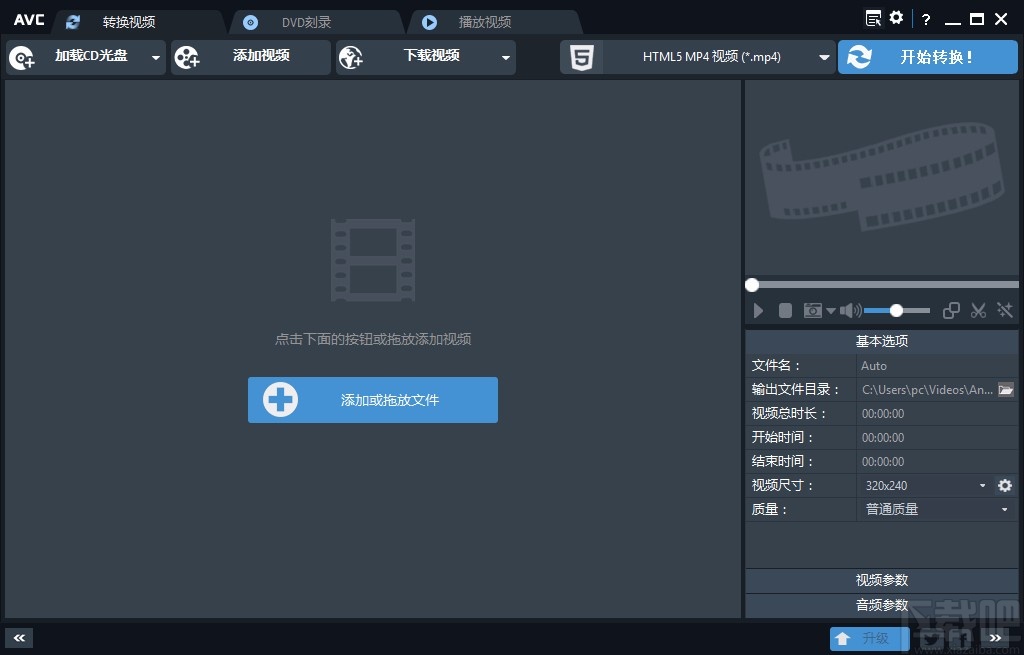
方法步骤
1.首先打开软件,我们在界面左上方找到“添加视频”按钮,点击该按钮就可以进入到文件添加页面。
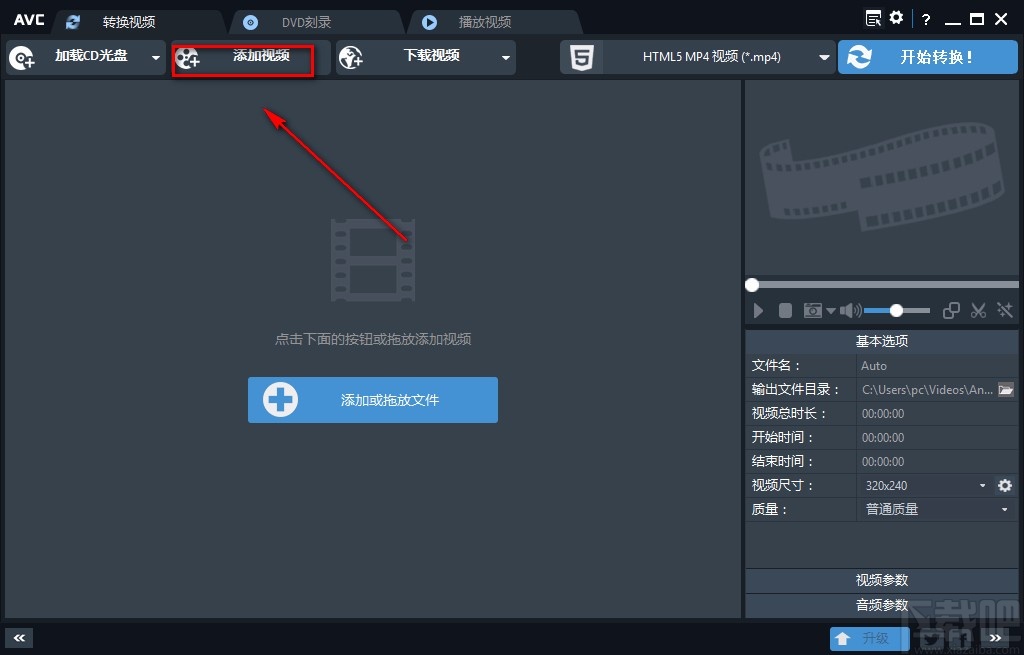
2.在文件添加页面中,我们将需要调整亮度的视频选中,再点击页面右下角的“打开”按钮就可以了。
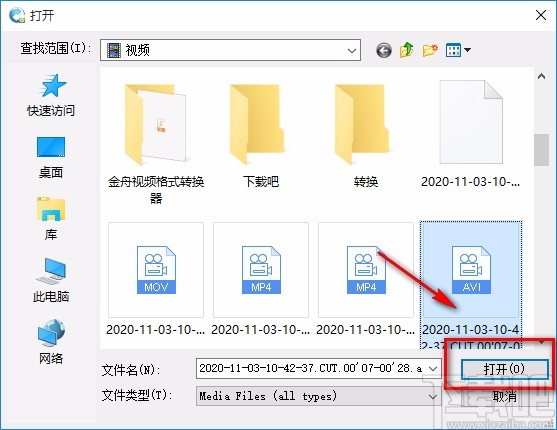
3.将视频添加到软件后,我们在界面右上方找到下图所示的效果按钮,点击该按钮就可以打开视频编辑窗口。
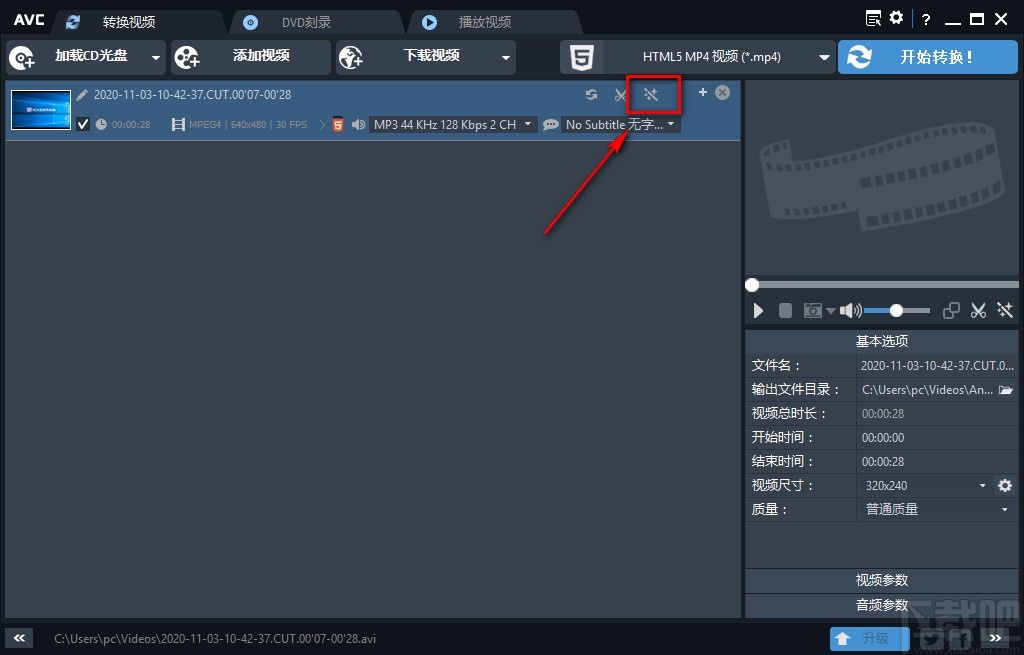
4.接着在窗口左上方可以看到一个五角星形状的按钮,如下图所示,我们点击该按钮即可。
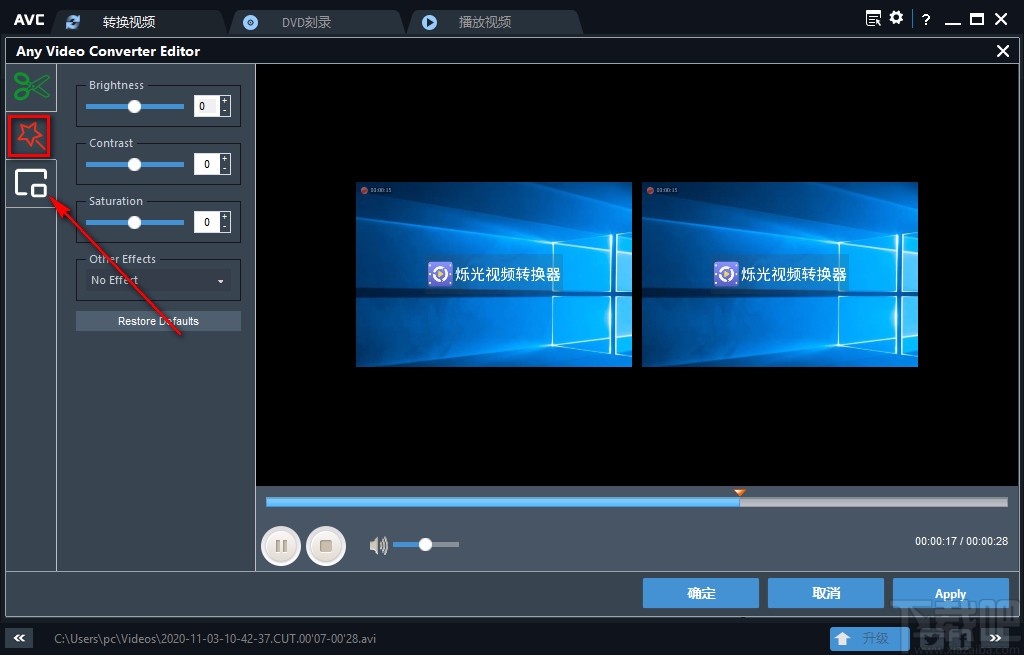
5.然后在窗口左上方找到“Brightness”选项,该选项表示亮度的意思,我们拖动该选项下方的小圆光标来调整视频的亮度,并点击窗口右下角的“确定”按钮就可以了。
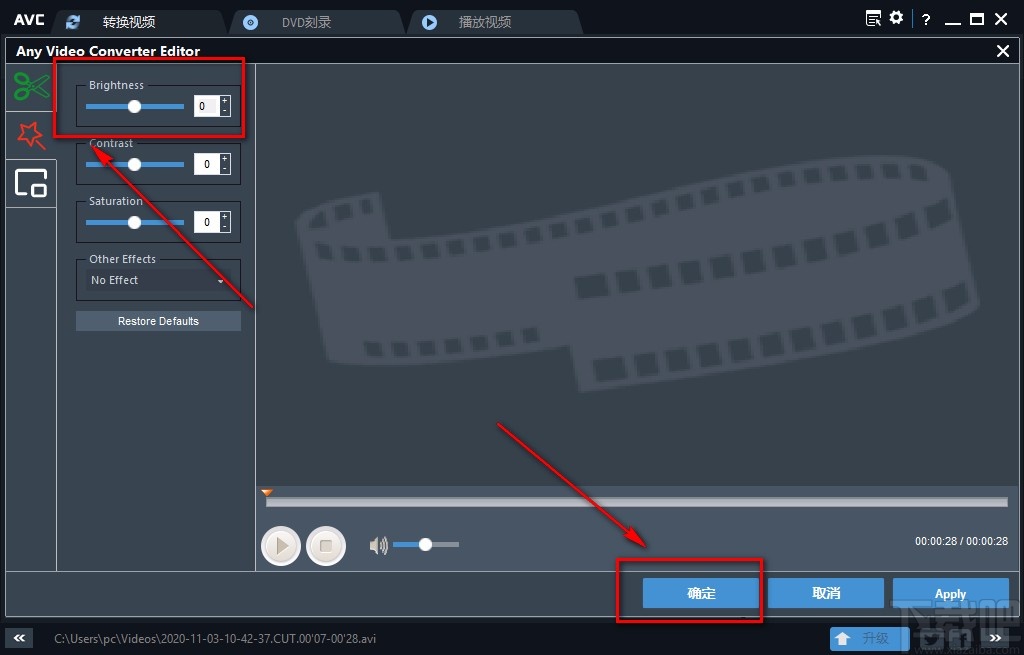
6.紧接着在界面右上角找到下图所示的下拉按钮,我们点击该按钮就可以调整视频的输出格式。
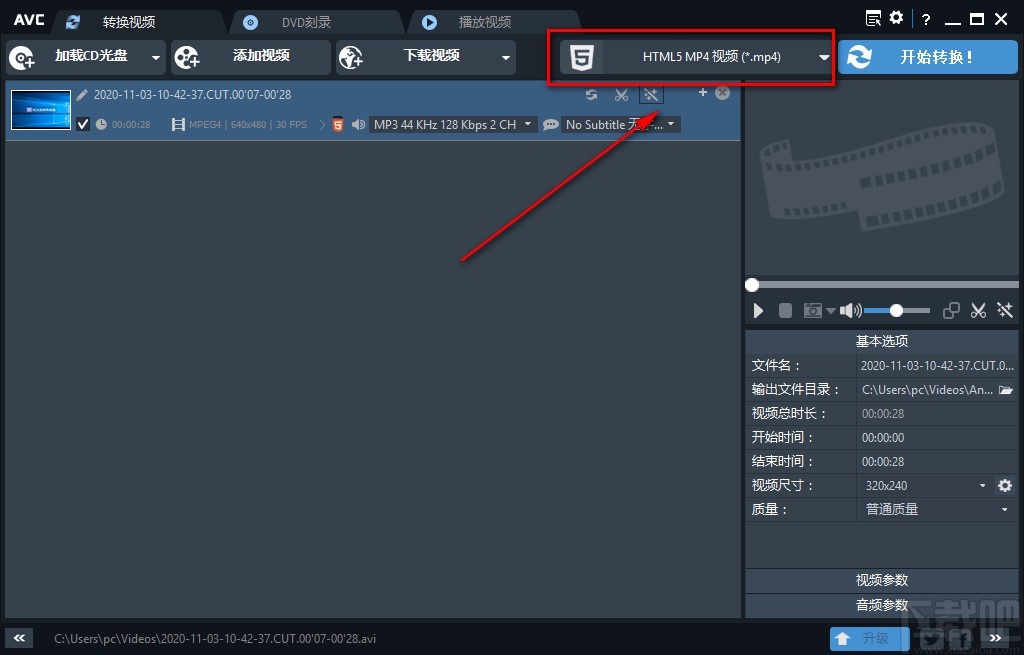
7.接下来在界面右侧找到“输出文件目录”选项,该选项后面有一个文件夹按钮,我们点击该按钮就可以设置视频的输出目录。
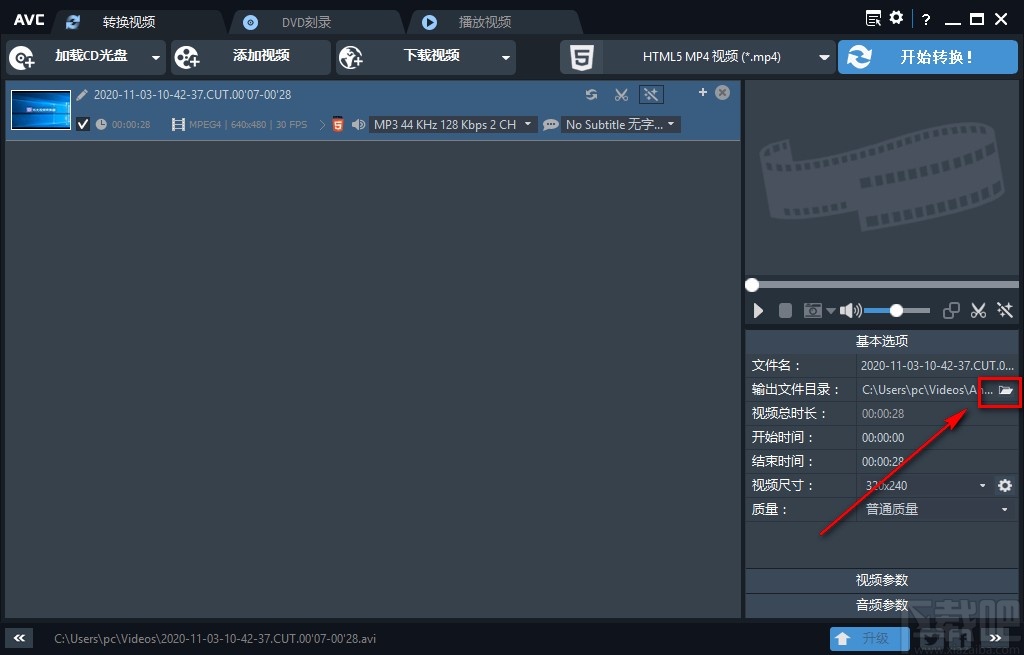
8.随后在界面右下角找到“视频参数”和“音频参数”两个选项,分别点击两个选项,并在其下拉列表中设置对应的参数。
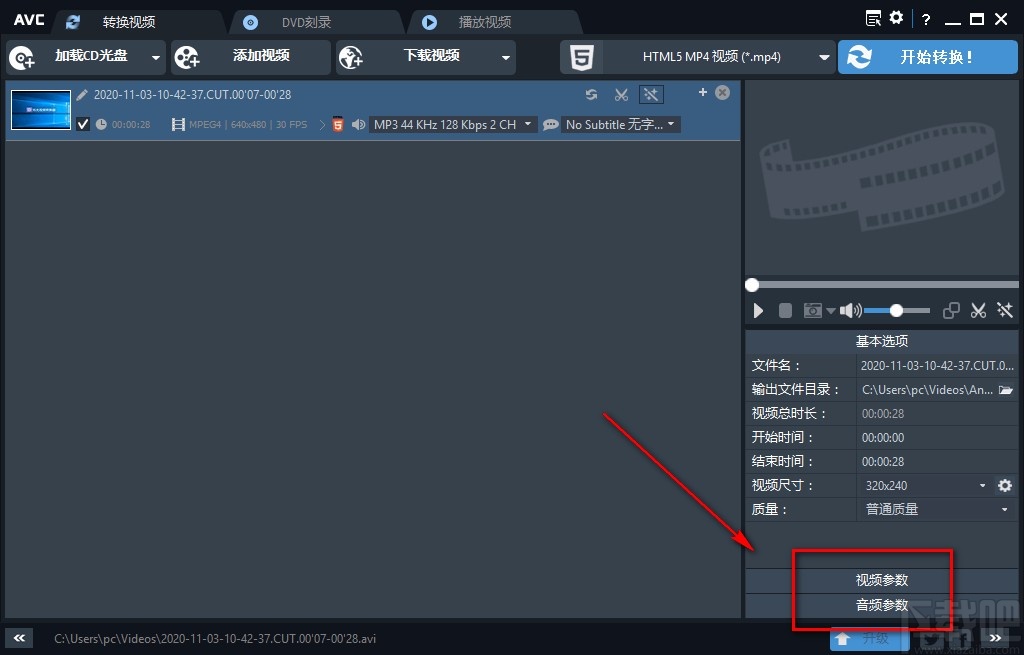
9.完成以上所有步骤后,我们在界面右上角找到“开始转换”按钮,点击该按钮就可以开始调整视频亮度了。
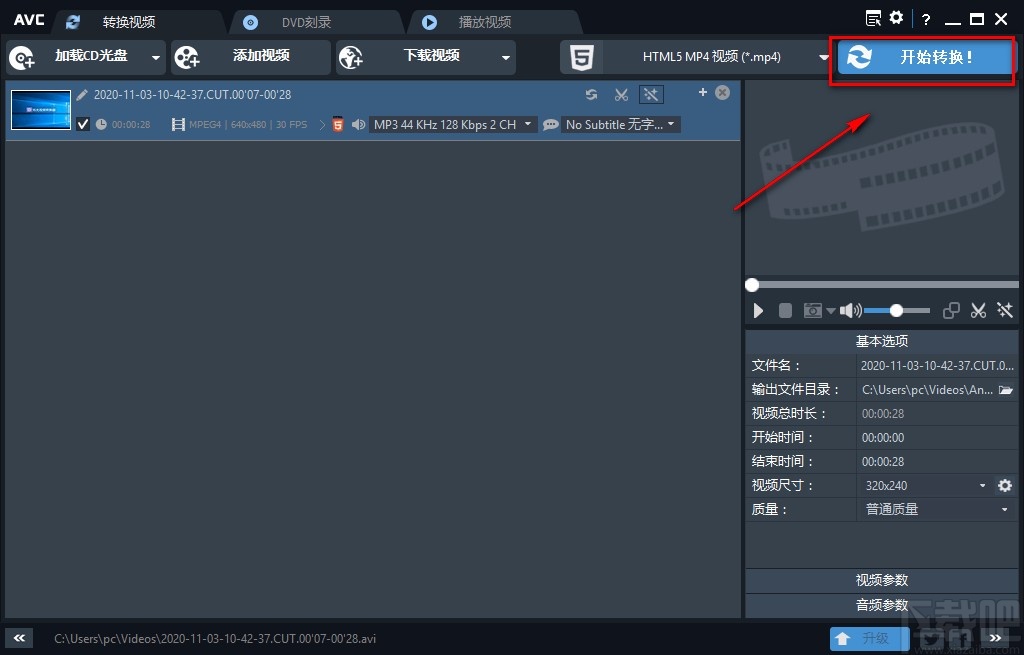
以上就是小编给大家整理的AnvSoft Any Video Converter调整视频亮度的具体操作方法,方法简单易懂,有需要的朋友可以看一看,希望这篇教程对大家有所帮助。